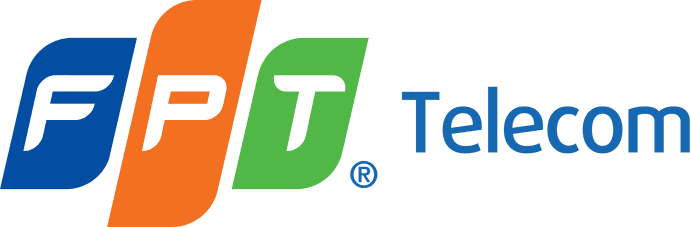Điện thoại Samsung, giống như nhiều thiết bị di động thông minh khác, được thiết kế để kết nối dễ dàng với mạng WiFi. Việc đăng ký và kết nối WiFi trên điện thoại Samsung không chỉ giúp bạn truy cập internet mà còn tiết kiệm đáng kể dữ liệu di động. Bài viết này sẽ hướng dẫn bạn chi tiết các bước để đăng ký WiFi trên điện thoại Samsung, từ những thao tác cơ bản đến các mẹo khắc phục sự cố thường gặp.
Các Bước Cơ Bản Để Kết Nối WiFi Trên Điện Thoại Samsung
Bước 1: Mở Cài Đặt WiFi
Đầu tiên, bạn cần truy cập vào phần cài đặt WiFi trên điện thoại Samsung của mình. Có hai cách để thực hiện việc này:
- Thông qua Cài Đặt Nhanh: Vuốt từ trên xuống trên màn hình chính để mở bảng điều khiển nhanh. Tại đây, bạn sẽ thấy biểu tượng WiFi. Nếu WiFi đang tắt, biểu tượng sẽ có màu xám hoặc không có màu. Chạm vào biểu tượng này để bật WiFi.
- Thông qua Ứng Dụng Cài Đặt: Mở ứng dụng “Cài đặt” (Settings) trên điện thoại của bạn. Tìm và chọn mục “Kết nối” (Connections) hoặc “WiFi”. Tại đây, bạn sẽ thấy công tắc để bật/tắt WiFi.
Bước 2: Chọn Mạng WiFi
Sau khi bật WiFi, điện thoại Samsung của bạn sẽ tự động quét và hiển thị danh sách các mạng WiFi khả dụng trong phạm vi. Danh sách này bao gồm cả các mạng mở và các mạng yêu cầu mật khẩu.
- Mạng Mở: Đây là các mạng WiFi công cộng, thường không yêu cầu mật khẩu. Bạn chỉ cần chạm vào tên mạng để kết nối. Tuy nhiên, hãy cẩn trọng khi sử dụng các mạng mở, vì chúng có thể không an toàn.
- Mạng Yêu Cầu Mật Khẩu: Đây là các mạng WiFi riêng tư, thường là mạng gia đình hoặc văn phòng. Để kết nối, bạn cần chạm vào tên mạng, sau đó nhập mật khẩu chính xác khi được yêu cầu.
Bước 3: Nhập Mật Khẩu (Nếu Cần)
Nếu bạn chọn một mạng WiFi yêu cầu mật khẩu, một hộp thoại sẽ hiện ra yêu cầu bạn nhập mật khẩu. Hãy chắc chắn rằng bạn nhập mật khẩu chính xác, bao gồm cả chữ hoa, chữ thường và các ký tự đặc biệt. Bạn có thể tích vào ô “Hiển thị mật khẩu” để kiểm tra xem mình đã nhập đúng chưa.
Bước 4: Kết Nối
Sau khi nhập mật khẩu (nếu cần), chạm vào nút “Kết nối” (Connect). Điện thoại Samsung của bạn sẽ cố gắng kết nối với mạng WiFi đã chọn. Nếu kết nối thành công, bạn sẽ thấy biểu tượng WiFi xuất hiện trên thanh trạng thái ở phía trên màn hình.
Các Gói Cước WiFi FPT Phù Hợp Với Điện Thoại Samsung
Nếu bạn đang tìm kiếm một nhà cung cấp dịch vụ internet đáng tin cậy để sử dụng với điện thoại Samsung của mình, bạn có thể tham khảo các gói cước của FPT Telecom. FPT Telecom cung cấp nhiều gói cước khác nhau, phù hợp với nhu cầu sử dụng của cá nhân và gia đình.
- Gói Giga: Với tốc độ Download/Upload 300Mbps, gói này phù hợp cho các nhu cầu sử dụng cơ bản như lướt web, xem phim HD và học tập trực tuyến. Bạn có thể lắp mạng FPT với gói này để trải nghiệm internet tốc độ cao.
- Gói Sky: Với tốc độ Download tối đa 1Gbps và Upload 300Mbps, gói này phù hợp cho gia đình có nhiều thiết bị kết nối cùng lúc.
- Gói Meta: Với tốc độ Download/Upload tối đa 1Gbps, gói này là lựa chọn hoàn hảo cho các nhu cầu sử dụng cao cấp như xem phim 4K, chơi game online và livestream.
Bạn có thể tham khảo chi tiết các gói cước và khuyến mãi tại đây. Ngoài ra, FPT Telecom còn có các gói Combo Internet Truyền Hình K+ để bạn có thể xem Ngoại hạng Anh và các kênh thể thao khác trên Truyền hình FPT.
Mẹo Khắc Phục Sự Cố WiFi Trên Điện Thoại Samsung
Đôi khi, bạn có thể gặp phải các vấn đề khi kết nối WiFi trên điện thoại Samsung. Dưới đây là một số mẹo khắc phục sự cố thường gặp:
- Kiểm Tra Mật Khẩu: Đảm bảo rằng bạn đã nhập mật khẩu WiFi chính xác.
- Khởi Động Lại Điện Thoại: Đôi khi, việc khởi động lại điện thoại có thể giải quyết các vấn đề kết nối.
- Quên Mạng WiFi: Trong phần cài đặt WiFi, bạn có thể chọn mạng WiFi đang gặp sự cố và chọn “Quên” (Forget). Sau đó, thử kết nối lại và nhập mật khẩu.
- Kiểm Tra Router WiFi: Đảm bảo rằng router WiFi của bạn đang hoạt động bình thường. Bạn có thể thử khởi động lại router bằng cách tắt nguồn và bật lại sau vài phút.
- Cập Nhật Phần Mềm Điện Thoại: Đảm bảo rằng điện thoại Samsung của bạn đang chạy phiên bản phần mềm mới nhất. Các bản cập nhật phần mềm thường bao gồm các bản vá lỗi và cải thiện hiệu suất kết nối.
- Đặt Lại Cài Đặt Mạng: Trong trường hợp các biện pháp trên không hiệu quả, bạn có thể thử đặt lại cài đặt mạng trên điện thoại Samsung của mình. Lưu ý rằng việc này sẽ xóa tất cả các mạng WiFi đã lưu và các cài đặt mạng khác.
Để đặt lại cài đặt mạng, bạn vào “Cài đặt” > “Quản lý chung” > “Đặt lại” > “Đặt lại cài đặt mạng”.
Kết Luận
Việc đăng ký và kết nối WiFi trên điện thoại Samsung là một quy trình đơn giản, nhưng đôi khi có thể gặp phải các vấn đề nhỏ. Bằng cách làm theo hướng dẫn chi tiết và các mẹo khắc phục sự cố trong bài viết này, bạn sẽ có thể kết nối và tận hưởng internet tốc độ cao trên điện thoại Samsung của mình một cách dễ dàng. Nếu bạn có bất kỳ câu hỏi nào, đừng ngần ngại liên hệ tư vấn đăng ký lắp đặt dịch vụ miễn phí qua số điện thoại 0931 523 668 để được hỗ trợ.